Содержание
- Дата выхода
- Что нового
- Меню Пуск
- Планшетный режим
- Центр уведомлений
- Черная тема
- Панель задач
- Microsoft Edge
- Windows Hello
- Cortana
- Windows Ink
- Skype UWP
- Командная строка Ubuntu Linux
- Вывод
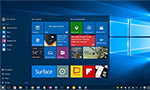 Если верить обещаниям Microsoft, то Windows 10 должна стать ее последней операционной системой. Конечно, последней в классическом понимании, а не «вообще» - дальше, очевидно, мы получим некий современный гибрид в виде ОС по подписке или бесплатный вариант с рекламой.
Если верить обещаниям Microsoft, то Windows 10 должна стать ее последней операционной системой. Конечно, последней в классическом понимании, а не «вообще» - дальше, очевидно, мы получим некий современный гибрид в виде ОС по подписке или бесплатный вариант с рекламой.
Тем не менее, это не значит, что Windows 10.1 и более поздние версии не выйдут. Разумеется, никто новым «окнам» не присвоит индекс 10.1, но серьезные обновления можно ожидать раз в год вплоть до 2020 года. И первым таким станет так называемая Windows 10 Anniversary, которая ожидается ровно в годовщину выхода «оригинальной десятки».
В системе предполагается порядочно изменений и многие из них уже можно «пощупать», что я и сделал. Теперь вот поделюсь впечатлениями об обновленной Windows 10. Давайте смотреть, даст ли она повод наконец-то перейти с так полюбившейся многим Windows 7.
Дата выхода Windows 10 Anniversary
Дата выхода «Windows 10.1» формально известна – 2 августа 2016 года, ровно через год после выпуска самой первой Windows 10. В этот день она станет общедоступна и каждый сможет загрузить себе обновление. Правда, с некоторыми оговорками.
Все мы помним, как Windows 10 сделали бесплатной. Повторится ли это с новой версией? Получить бесплатно Windows 10 Anniversary смогут только те, у кого уже установлена более ранняя версия Windows 10. Ну а если у вас имеется лицензионная система Microsoft, выпущенная еще раньше, то все – «лафа» заканчивается и дальше придется платить за «десятку».
Windows 10 Anniversary – что нового?
Как я сказал, Windows 10 Anniversary – это своего рода Windows 10.1, а значит, кардинальных изменений здесь не предвидится. Различий даже меньше, чем между Windows 8 и 8.1. При этом, какую версию сборки получит новая система, пока сказать сложно. Так оригинальная «десятка» обзавелась билдом 10240, а обновление Threshold 2, вышедшее в ноябре 2015 года, - 10576. На конец июня 2016 года индекс сборок превысил 14000 и продолжает расти. Надо полагать, в районе 15000 он остановится и этот вариант станет той самой Windows 10.1.
Меню Пуск
Начать стоит со многострадального меню Пуск. Это своего рода символ Windows, который хорошо известен всем с 1995 года и который решили стереть с лица мониторов в 2012 году, выпустив Windows 8. В Windows 10 меню вернули, заметно преобразив и скрестив с «восьмеркой», а теперь еще и доработали.
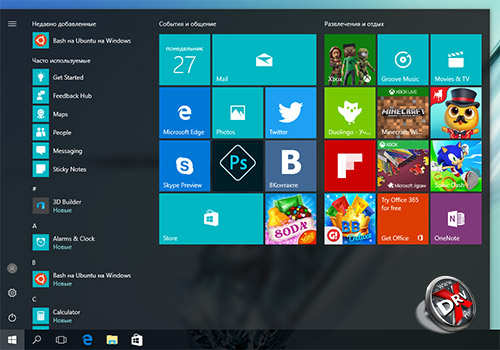
В «оригинальной» Windows 10 меню Пуск предлагает слева ярлыки наиболее частоиспользуемых приложений, а их полный список можно развернуть по желанию. Теперь же список един – сверху выведены несколько последних самых востребованных программ, а дальше идет их перечень в алфавитном порядке.
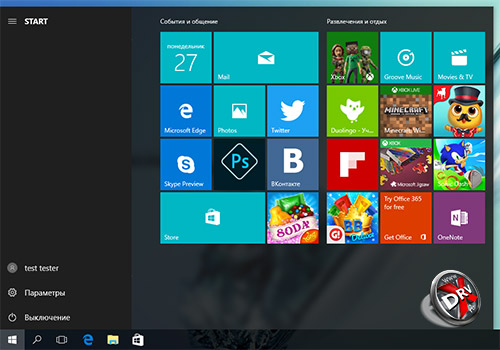
Слева появилась дополнительная панель с быстрым доступом к различным опциям: профиля текущего пользователя, настройкам, выключению устройства. В принципе, так оно действительно лучше – в повседневной жизни потребуется нажимать меньше кнопок.
Планшетный режим
Удалять все наработки Windows 8 и жалко, и глупо, а потому в Windows 10 оставили специальный планшетный режим, в рамках которого все приложения открываются на весь экран. В Windows 10.1 его несколько изменили.
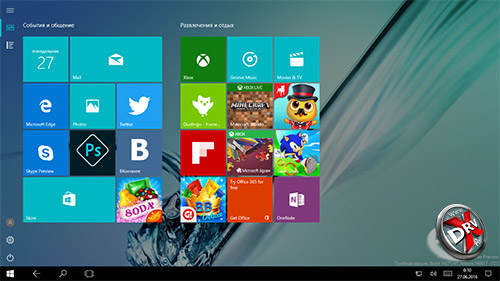
По умолчанию это все та же интерактивная плитка на весь экран. Однако теперь слева можно увидеть ту же панель, что и в меню Пуск. Правда, есть пара любопытных дополнительных кнопок.
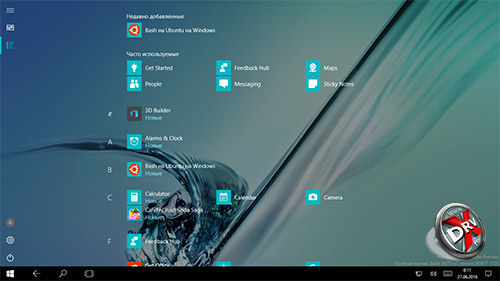
Первая означает вывод плитки, а вторая – список всех приложений. До этого данный список отображался отдельной панелью слева, а теперь по центру экрана, чем-то напоминая стиль Windows 8.1.
Центр уведомлений (Action Center)
Одним из главных нововведений Windows 10 стал Центр уведомлений или Action Center в английской версии. Нововведение нововведением, но в OS X (теперь уже macOS) такой присутствует кажется с версии 10.9, а потому ничего принципиального нового это добавление собой не представляет. Тем не менее, штука полезная и улучшенная в Windows 10 Anniversary.
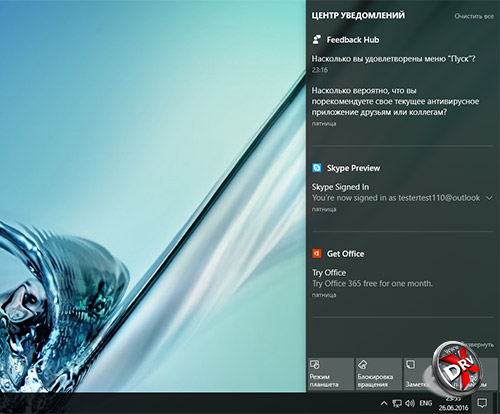
Одна из главных фишек, которую пока не удалось протестировать, - это получение уведомлений с различных устройств, включая Android-смартфоны и планшеты. Удобно? Не то слово! Однако фича, названная Notification Mirroring (зеркалирование уведомлений) еще не доведена до ума, а точнее еще нет соответствующего приложения для Android и iOS – не думаете же вы, что Google и Apple встроят соответствующий функционал сами?
По идее, все это сможет работать через обновленный вариант Cortana. Уведомления будут приходить как на компьютер, так и на смартфон, от установленных там и там приложений.
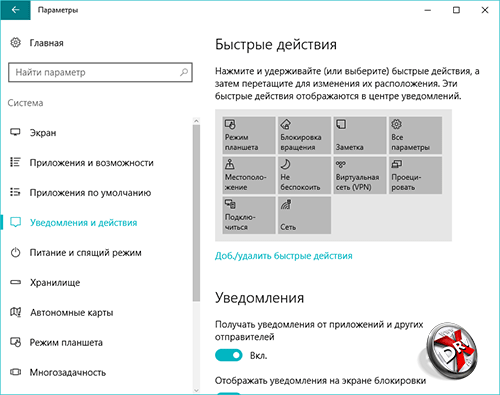
Еще в настройках теперь можно изменять больше параметров панели уведомлений. В частности доступна опция изменения количества и расположения быстрых параметров.
Черная тема
Microsoft вполне хочет быть в тренде, а потому предлагает и новые стили оформления системы. По умолчанию Windows 10 идет в светлом исполнении, если не смотреть на меню Пуск. Теперь появился темный режим.
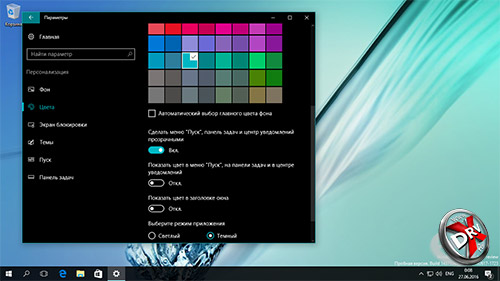
Он изменяется в настройках и доступен на всех «универсальных» приложениях.
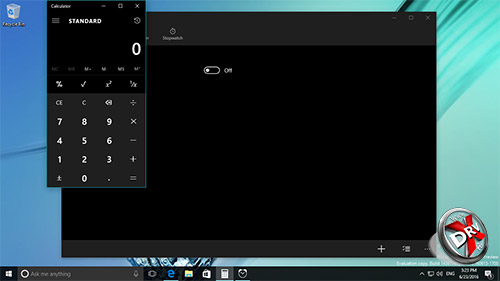
Не знаю, требуется ли какая-то специальная поддержка от разработчиков для этого, но в целом работает неплохо.
Панель задач
Панель задач модернизировали в стиле современных мобильных систем, а именно добавили туда так называемые «бэджи» - над значками приложений и центра уведомления теперь появляются маленькие шильдочки с числом сообщений, уведомлений, писем и так далее.
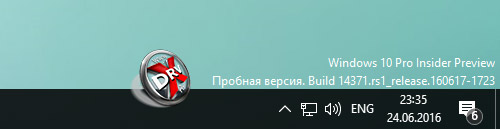
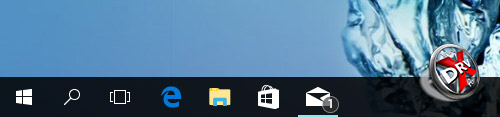
Это дополнение, несомненно, весьма полезное. Правда, в планшетом режиме толку от него не так уж много.
Браузер Microsoft Edge
Браузер Edge стал одним из главных нововведений Windows 10. Правда, как всегда бывает с относительно новыми приложениями, функциональность его не так чтобы впечатляла. Microsoft решила действовать по накатанному (причем не только ей) сценарию: запустить функционально примитивный браузер, добавить туда бесполезную, но яркую фишку, пообещать много плюшек в будущем.
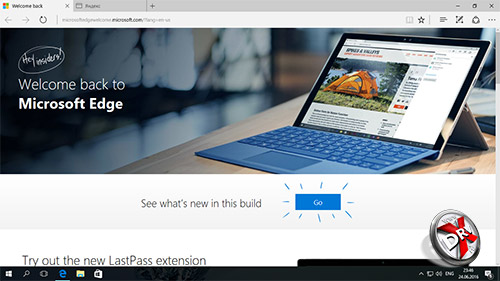
Microsoft Edge, чтобы там не говорили, сделан на движке, унаследованном от Internet Explorer. Просто этот движок почистили от всего того старого барахла, которое тянуло его вниз и мешало нормально развиваться, но зато гарантировало обратную совместимость с кучей устаревших корпоративных приложений.
Дальше в компании посчитали, что идти надо путем Chrome, то есть из коробки Edge очень прост, но расширения помогут слепить из него максимально удобный для каждого рабочий инструмент и вообще замутить конфетку. Но вот незадача, к моменту анонса «десятки» расширения не успели сделать, не успели их подготовить и к ноябрьскому обновлению Threshold 2. Однако чтобы отвлечь общественность, дали возможность делать заметки поверх страницы – фича действительно не столько полезная, сколько прикольная.
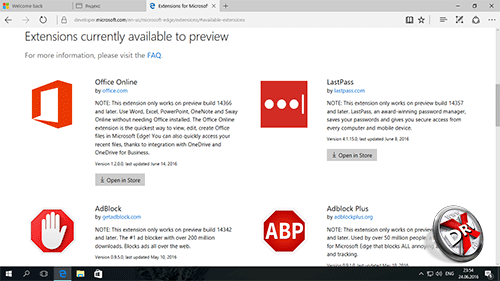
И вот на дворе середина 2016 года, в Edge расширения есть еще с весны. Не очень много, но AdBlock и ADP присутствуют, что, очевидно, большинство и хочет получить. А еще разработчики обещают то ли совместимость с расширениями Chrome, то ли только их простое преобразование к формату Edge. В любом случае, это должно решить проблему первоначального наполнения.
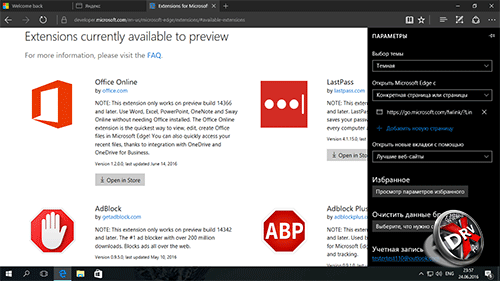
Еще из заметного – темная тема. Казалось бы – Edge представляет собой универсальное UWP-приложение. Ан-нет – общесистемные настройки на него не действуют, тема меняется в его личных параметрах.
Из других менее заметных, но все же нововведений, отмечу поддержку интеграции с системой авторизации Windows Hello – на отдельные сайты можно будет зайти посредством сканирования отпечатка или радужки глаза. Также Edge научился отправлять уведомления на системную панель уведомлений. Появилась функция закрепления вкладок, блокировки Flash (точнее его воспроизведения по клику) и навигация жестами.
Windows Hello
Windows Hello – это целая система защиты, а точнее продвинутой авторизации как при включении компьютера или планшета, так и доступа к отдельным приложениями и даже сайтам. Про браузер Edge я сказал выше, но сканером отпечатков Windows Hello не ограничивается.
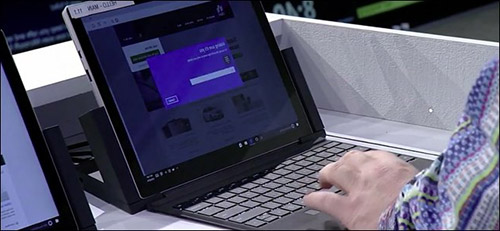
Авторизоваться можно будет при помощи специальных USB-флэшек с необходимым ключом доступа. Также говорится о поддержке дополнительных устройств.

Так, находясь недалеко от планшета или компьютера с, допустим, браслетом Microsoft Band, Windows 10 опознает его и разблокируется. Тот же финт ушами можно проделать и со смартфоном, если по Bluetooth спарить его с вашим Windows-устройством.
Cortana
Ассистент Cortana был выпущен в 2014 году вместе с Windows Phone 8.1 и он появился заметно позже Apple Siri и Google Now. Тем не менее, уверен, в Microsoft очень довольны, что все-таки сделали эту фишку, поскольку она теперь позволяет добавлять новые возможности в Windows 10, а не только в собственную мобильную систему, которая де-факто умерла.
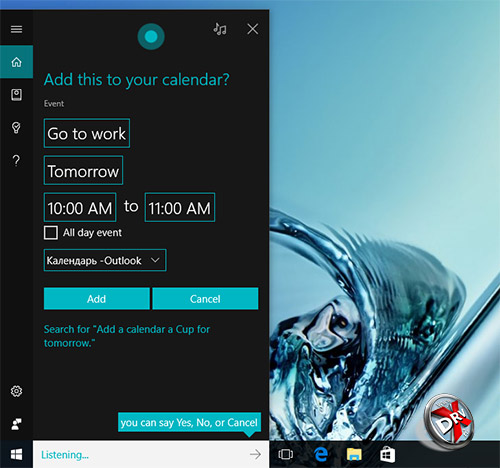
С 2014 по 2016 год существования Cortana она стала заметно более продвинутым инструментом, а заодно успели сделать ее версию под Android и iOS. Посредством последней, напомню, в Windows 10 Anniversary могут появляться уведомления со смартфонов, что крайне полезно.
Заметно повысилась ее интеллектуальная составляющая, а именно можно давать команды вроде «отправить Диме презентацию, над которой я вчера работал» и по идее ассистент (ассистентка точнее) вас поймет. Разумеется, если вы скажете это по-английски или по-китайски, так как русского Cortana до сих пор не знает.
Голосовой помощник теперь лучше анализирует корреспонденцию, будучи в состоянии определить события, о которых говориться в письмах, и добавить их в календарь. Например, сообщение о подтверждении брони на отель. Заодно Cortana предупредит, если новое событие перекрывает другое и предложит его перепланировать.
В общем, удобная такая штука, но жаль, что не все ее смогут использовать.
Windows Ink
Вот казалось бы, поддержка пера и перьевого ввода в Windows была еще со времен... не знаю точно каких, но как минимум в Windows XP, а скорее всего и в Windows 2000 тоже. Но и на этот раз в Windows 10.1 нам предлагают «новый» инструмент Windows Ink, предназначенный для тех, кто использует перо на сенсорном экране.
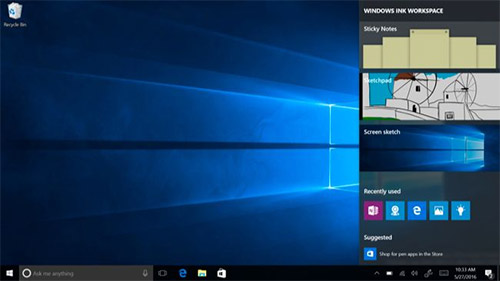
Разумеется, речь идет не только про распознание рукописного текста, которым нынче не только можно сделать заметку, но и дать команду системе – Cortana понимает не только голос, знаете ли. Так вот, Windows Ink – это целая платформа, общесистемный API, доступный всем приложениям.
На практике им можно пользоваться примерно так: в картах проложить путь и измерить расстояние, сделать пометки в документах Microsoft Office, прокомментировать содержимое сайта в Edge и так далее. Ну и, разумеется, есть возможность сделать классическую заметку.
Skype UWP
Ну, ко Skype все привыкли – он и в Windows 8.1 был как стандартное приложение. Правда, вот незадача, та поделка в виде полноэкранной программы была не приспособлена для использования, а потому приходилось включать «классический» Skype.
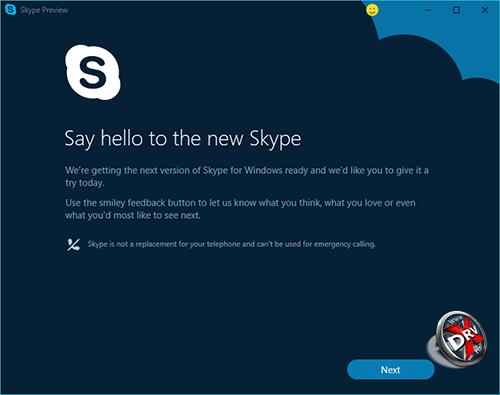
Теперь, в Windows 10, это может уйти в прошлое. Microsoft Активно работает над внедрением удобного полноценного Skype в качестве «современного приложения».
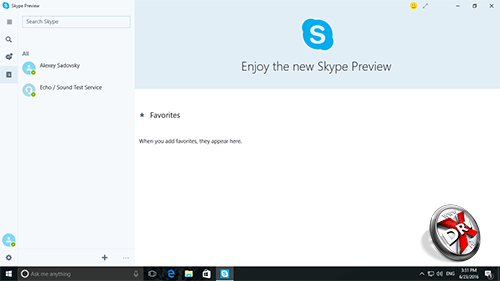
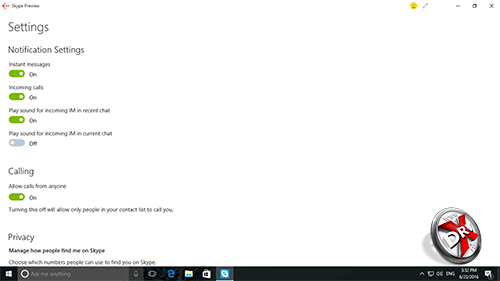
На первый взгляд это все выглядит более функционально и удобно, но вообще возможностей все еще мало – до полноценной версии пока далеко.
Командная строка Ubuntu Linux
С Windows 10 Anniversary случилось то, что от Microsoft никто не ожидал – в систему была добавлена поддержка Linux! Точнее в систему встроили среду исполнения Ubuntu Linux. Это не форк Cygwin или виртуализация – это именно почти полноценная командная строка Linux внутри Windows.
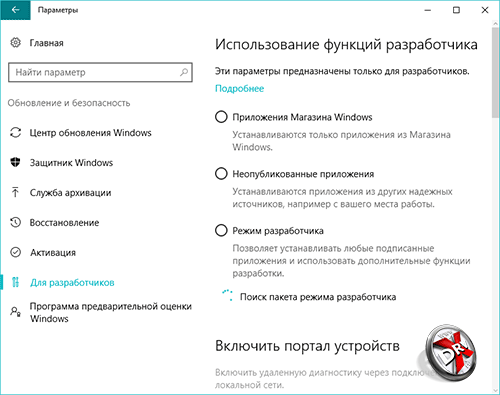
Правда, включается эта штука не так чтобы просто. Прежде всего надо зайти в настройки и выбрать раздел «Обновление и безопасность». Внутри на вкладке «Для разработчиков» включить «Режим разработчика».
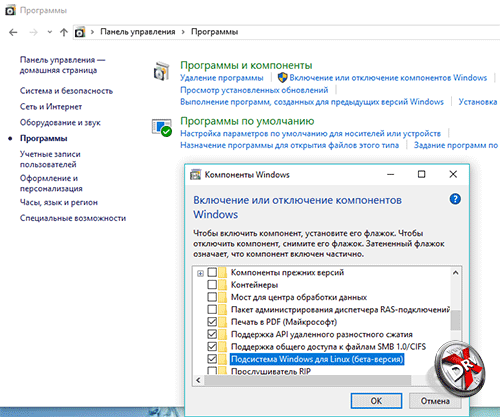
После этого открыть обычную Панель управления, а там в разделе Программы нажать на «Включение или отключение компонентов Windows». В открывшемся окне останется выбрать пункт «Подсистема Windows для Linux».
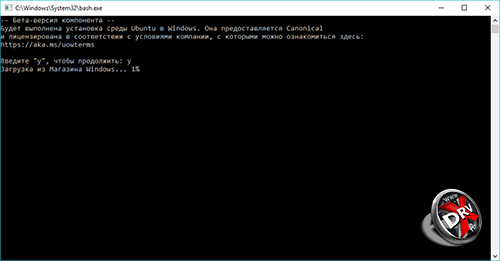
Перезагрузившись останется набрать в общесистемном поиске «bash» и запустить командную строку. Однако прежде она будет скачана и установлена, а уже после заработает как положено.
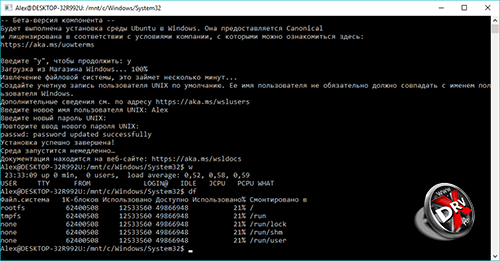
Зачем нужен Linux в Windows 10? Все очень просто – с точки зрения пользовательского интерфейса лучшей системы, чем Windows, пока еще нет. Возможно с этим поспорят пользователи macOS, но Linux здесь точно не конкурент. Однако вести разработку зачастую под Linux удобнее. Точнее вся разработка часто ведется под командную строку. Короче говоря, идеальный вариант – это интерфейс и удобство Windows, а командная строка от Linux. И вот теперь оно, по идее, появилось.
Вывод
Разумеется, все описанное не перечисляет абсолютно все изменения Windows 10 Anniversary – это лишь наиболее значимые и заметные. Меж тем Microsoft доработала экран блокировки, улучшила корпоративную безопасность, повысила эффективность расхода заряда аккумулятора и многое другое.
В целом новая система вполне заслуживает названия Windows 10.1. Она преобразилась как внешне, так и внутренне. Хотя, конечно, кое-что из изменений ожидалось раньше, например, поддержка расширений в Edge.
В будущем, очевидно, своего рода Windows 10.2, дата выхода которой случится в 2017 году, обзаведется более полной интеграцией с Android-устройствами, там еще улучшат интерфейс и так далее. Главное сейчас, что изменения происходят и они не чисто формальны. А как вам Windows 10 Anniversary? Все нравится в обновленной системе? Или чего-то не хватает? Расскажите об этом в комментариях!
Отзывы о Windows 10 Anniversary можно прочитать и оставить ниже в комментариях или на нашем форуме.












